
Introduzione agli strumenti di AutoCAD
Vari componenti della schermata di base di AutoCAD sono barra dei menu, area di disegno, diverse barre degli strumenti, finestra dei comandi, schede modello e layout e barra di stato. La barra del titolo ha il simbolo AutoCAD e il nome del disegno corrente viene visualizzato nella parte superiore dello schermo. I vari strumenti di AutoCAD presenti per aiutare a disegnare una determinata parte / componente, i tipi più elementari utilizzati sono:
- Linea
- Cerchio
- Rettangolo
- polilinea
- Trim
- Estendere
- copia
- Specchio
- Ruotare
- Cancellare
- Compensare
- Mossa
- Vettore
- Scala
- Filetto
- Esplodere
Vari strumenti di AutoCAD
Ecco i vari strumenti di AutoCAD forniti di seguito
1) Linea: puoi invocare il comando LINE scegliendo lo strumento LINE dal pannello Disegna oppure puoi anche invocare lo strumento LINE immettendo LINE o L al prompt dei comandi. Dovrai specificare il punto iniziale della linea facendo clic con il mouse, quindi ti verrà richiesto di specificare il secondo punto. È possibile terminare il comando LINE premendo INVIO, ESC o BARRA SPAZIATRICE.
2) Cerchio: viene disegnato un cerchio usando il comando CERCHIO. Puoi disegnare un cerchio usando sei strumenti diversi, ad esempio: specificando centro e raggio, specificando centro e diametro, specificando due estremità diametriche, specificando tre punti su un cerchio, tangente a due oggetti, tangente a tre oggetti.
3) Rettangolo: è possibile disegnare rettangoli specificando due angoli opposti del rettangolo, specificando l'area e le dimensioni di uno dei lati o specificando le dimensioni del rettangolo.
4) Polilinea: polilinee significa molte linee. Per disegnare una polilinea, è necessario richiamare il comando PLINE. Dopo aver richiamato il comando PLINE e aver specificato il punto iniziale, viene visualizzato il seguente prompt:
Specificare punto iniziale: specificare il punto iniziale o inserire le sue coordinate
La larghezza della linea corrente è: nn.nnnn (00.0000)
Specificare il punto successivo o (Arco / Halfwidth / Lunghezza / Annulla / Larghezza): specificare il punto finale del primo segmento di polilinea.
Specificare il punto successivo o (Arco / Chiudi / Halfwidth / Lunghezza / Annulla / Larghezza): specificare il punto finale del secondo segmento di polilinea o premere INVIO per uscire dal comando.
5) Taglia: quando si crea un disegno, potrebbe essere necessario rimuovere il bordo indesiderato ed estendibile. In tali casi, è possibile utilizzare lo strumento Taglia. Quando si richiama lo strumento Trim, verrà richiesto di selezionare i bordi di taglio. Questi bordi possono essere linee, polilinee, cerchi, archi, ellissi, raggi, spline, testo, blocchi, linee X o persino finestre. Dopo aver selezionato il / i bordo / i tagliente, è necessario selezionare ciascun oggetto da tagliare.
6) Estendi: lo strumento Estendi può essere considerato l'opposto dello strumento Taglia. Puoi estendere linee, polilinee, raggi e archi per incontrare gli altri oggetti usando lo strumento Estendi. È possibile utilizzare questa opzione ogni volta che si desidera estendere gli oggetti che non intersecano effettivamente il bordo del bordo ma che intersecano il bordo se i bordi del bordo fossero estesi.
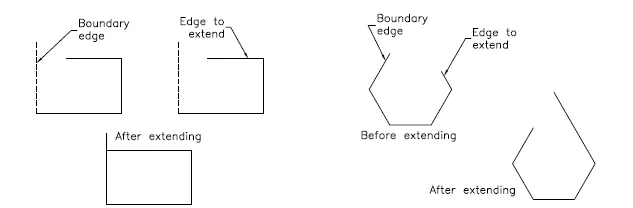
7) Copia: questo strumento viene utilizzato per creare copie degli oggetti selezionati e posizionarli nella posizione specificata. Quando si richiama questo strumento, è necessario selezionare gli oggetti e quindi specificare il punto base. Successivamente, è necessario specificare il secondo punto in cui devono essere posizionati gli oggetti copiati. È possibile continuare a specificare il secondo punto per la creazione di più copie delle entità selezionate.
8) Specchio: questo strumento viene utilizzato per creare una copia speculare degli oggetti selezionati. Gli oggetti possono essere specchiati con qualsiasi angolazione. Questo strumento è utile per disegnare figure simmetriche. Invocando questo strumento, verrà richiesto di selezionare gli oggetti. Quando si selezionano gli oggetti da specchiare, verrà richiesto di inserire il primo punto della linea speculare e il secondo punto della linea speculare. Una linea speculare è una linea immaginaria sulla quale gli oggetti sono specchiati.
9) Ruota: quando si richiama questo strumento, verrà richiesto di selezionare gli oggetti e il punto base su cui verranno ruotati gli oggetti selezionati. Per impostazione predefinita, un angolo positivo determina una rotazione in senso antiorario, mentre un angolo negativo determina una rotazione in senso orario. Lo strumento Ruota può anche essere richiamato dal menu di scelta rapida selezionando un oggetto e facendo clic con il pulsante destro del mouse nell'area di disegno e selezionando Ruota dal menu di scelta rapida.
10) Cancella: a volte, è necessario cancellare gli oggetti indesiderati dagli oggetti disegnati. Per cancellare un oggetto, scegliete lo strumento Cancella dal pannello Modifica. Per richiamare la barra degli strumenti Modifica, selezionare Visualizza> Windows> Barre degli strumenti> AutoCAD> Modifica dalla barra multifunzione. Quando si richiama lo strumento Cancella, una piccola casella, nota come casella di selezione, sostituisce il cursore dello schermo. Per cancellare l'oggetto, selezionalo usando la casella di selezione; l'oggetto selezionato verrà visualizzato in linee tratteggiate e verrà nuovamente visualizzato il prompt Seleziona oggetti. Puoi continuare a selezionare gli oggetti o premere INVIO per terminare il processo di selezione degli oggetti e cancellare gli oggetti selezionati.
11) Offset: è possibile utilizzare lo strumento Offset per disegnare linee parallele, polilinee, cerchi concentrici, archi, curve, ecc., Durante l'offset di un oggetto, è necessario specificare la distanza di offset e il lato di offset.
12) Sposta: lo strumento Sposta viene utilizzato per spostare uno o più oggetti dalla posizione corrente a una nuova posizione senza modificarne le dimensioni o l'orientamento.
13) Matrice: in alcuni casi, potrebbe essere necessario creare un oggetto più volte in una disposizione rettangolare o circolare. Questo tipo di disposizione può essere ottenuta creando una matrice di oggetti. In Array rettangolare, è necessario menzionare il numero di righe e colonne insieme alla distanza di offset della riga e alla distanza di offset della colonna. Mentre in Polar Array è necessario specificare il punto centrale attorno al quale è necessario il numero di oggetti.
14) Scala: a volte è necessario modificare la dimensione degli oggetti in un disegno. A tale scopo, lo strumento Scala è utile.
15) Raccordo: i bordi di un modello sono generalmente filettati per ridurre l'area della concentrazione dello stress. Lo strumento raccordo consente di formare angoli arrotondati tra due entità qualsiasi che formano un vertice acuto.
16) Esplodi: questo strumento è utile quando hai inserito un intero disegno e devi modificare un piccolo dettaglio. Dopo aver richiamato lo strumento Esplodi, viene richiesto di selezionare gli oggetti che si desidera esplodere. Dopo aver selezionato gli oggetti, premere INVIO o fare clic con il pulsante destro del mouse per esplodere gli oggetti selezionati e quindi terminare il comando.
Conclusione
Così abbiamo visto che dagli strumenti sopra menzionati un disegno può essere disegnato e ulteriormente modificato, ridimensionato, copiato. Questi strumenti ci aiutano nelle principali operazioni di disegno utilizzando il software AutoCAD. Oltre a questi, possiamo colorare ulteriormente la linea con un tipo di linea e uno spessore di linea specifici.
Articoli consigliati
Questa è una guida per AutoCAD Tools. Qui abbiamo discusso i vari strumenti di AutoCAD presenti per aiutare a disegnare una certa parte / componente. Puoi anche leggere il seguente articolo per saperne di più -
- Strumenti di Adobe Photoshop
- Installa AutoCAD
- Vantaggi di AutoCAD
- Guida all'architettura di AutoCAD
- Guida completa a Spline nel software 3ds Max